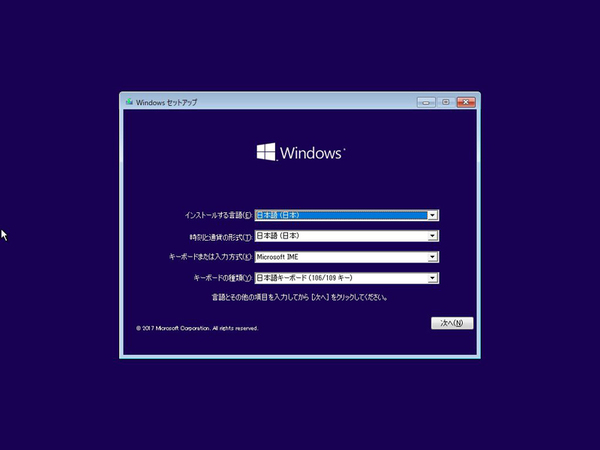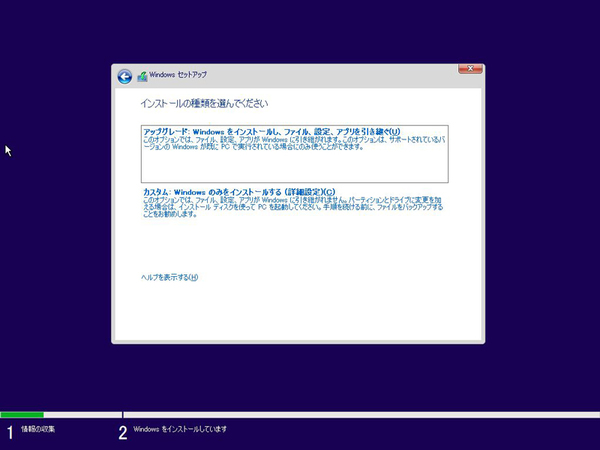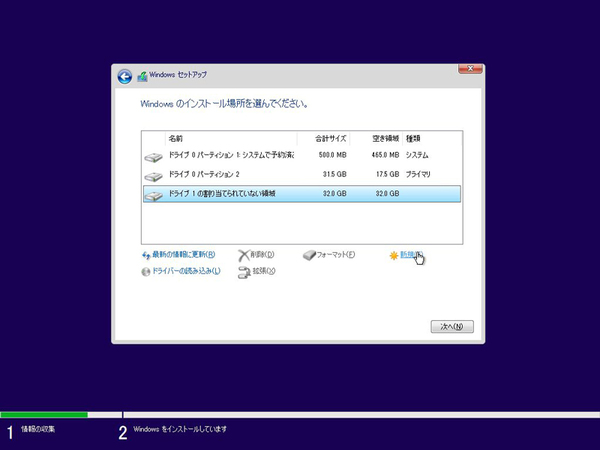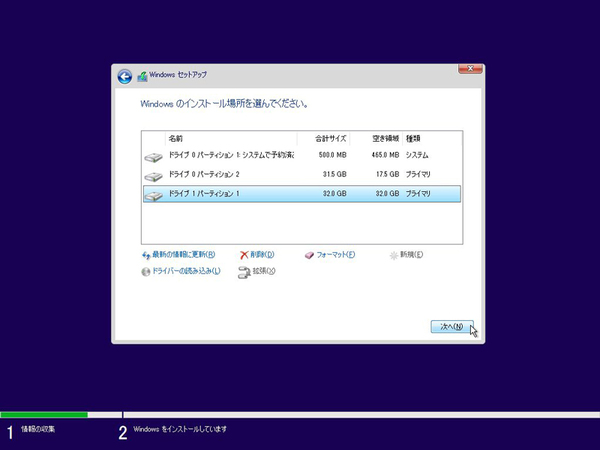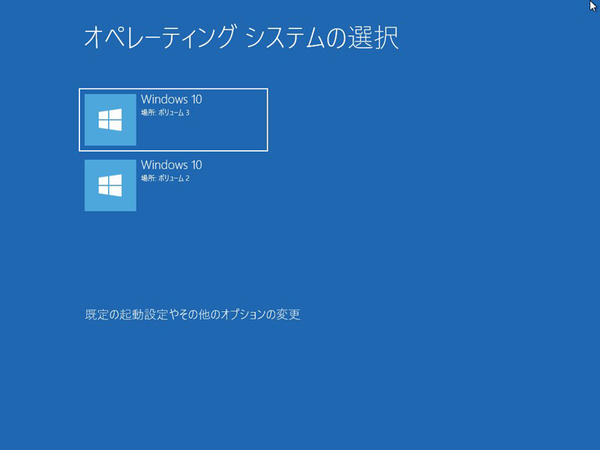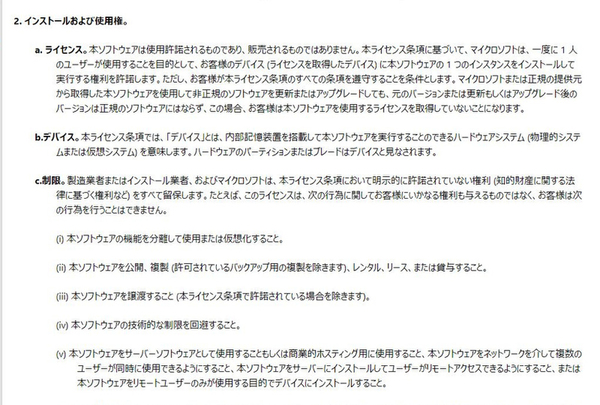第313回
1台のPCでWindows 10をデュアルブートさせる
PCにもうひとつWindowsをインストールする方法
2017年09月06日 09時00分更新
Windows 10の最新情報を常にウォッチしている探偵・ヤナギヤが、Windows 10にまつわるギモンに答える本連載。
基本技から裏技・神技、最新ビルドのInsider Previewの情報まで、ドド~ンと紹介します。
調査依頼
PCにもうひとつWindowsをインストールしたい
プライベートとビジネスの使い分けや古いアプリを動かすために新旧Windowsが必要だったりと、何らかの理由で、1台のPCに複数のWindowsをインストールしたいことがあるかもしれない。そんなときは、デュアルブート環境を構築すればいい。
基本的に、古いWindowsが動作している環境に、新しいWindowsをインストールする。Windows 10のインストールメディアから起動して、インストール手順を進め、「インストールの種類を選んでください」の画面で「アップグレード」ではなく「カスタム」を選択し、インストール場所に新しいパーティション(もしくはドライブ)を選択すればいい。あとは、通常通りにインストール処理を進めれば、完了。再起動時に、OSの選択画面が開くので、起動したいOSを選ぶ。
デュアルブートさせるOSには、それぞれライセンスが必要になる。同じプロダクトキーで複数のWindows 10をインストールすることはできないので要注意。Windows 7や8.1から10にアップグレードした場合も、新旧両方のOSをデュアルブート環境に新ストールするのはライセンス違反となる。
ちなみに、デュアルブート環境に重ねて3つ目以上のWindowsをインストールするマルチブートも可能。とはいえ、あまり複雑にするとトラブル時に原因の特定や修復が難しくなるので、ほどほどにしておくことをお勧めする。
これでズバッと解決!
古いOSが稼働しているPCに新しいWindowsをインストールできる。カスタムインストールで場所を指定すればいい。ライセンスはその分必要となる。
Windows 10探偵団は毎週、月・水・日に更新します。お楽しみに!
週刊アスキーの最新情報を購読しよう
本記事はアフィリエイトプログラムによる収益を得ている場合があります